실수로 맥에서 중요한 파일을 삭제 한 경우 다음 진짜 고통스러운 순간이 될 수 있으며, 특히 당신은 맥 휴지통에서 찾을 수 없습니다. 다행히, 당신은 여전히 맥에 저장된 삭제 무엇 맥에 파일을 삭제합니다. 당신은 시스템에서 파일에 대한 액세스를 잃었다. 삭제 된 파일이 차지하는 공간은 "재사용 가능"으로 표시됩니다, 그래서 그들은 다른 파일로 덮어 될 때까지 삭제 된 파일은 드라이브에 물리적으로 그대로 유지됩니다. 그들은 새로운 파일로 덮어 쓰기 할 때 파일은 삭제됩니다. 그래서 당신은 당신이 신속하게 실수를 실현 경우이를 복구 할 수 있습니다. 우리는 Mac에서 삭제 된 파일을 복구 할 경우 즉시 맥 사용을 중지 할 필요가 덮어 쓰기를 방지합니다. 아래의 내용에서, 우리는 회복 맥 컴퓨터에서 파일을 삭제하는 방법을 알려줍니다.
복구 맥 컴퓨터에서 파일을 삭제하려면 시도 할 수 있습니다 Mac 용 Bitwar 데이터 복구 . 그것은 HFS +, FAT 및 NTFS 등 여러 가지 강력한 검색 기술, 그리고 모든 주요 파일 시스템을 가지고, 당신은 사람들이 성공적으로 복구 할 수있는 결정할 수 있도록 복구.너도이 파일을 미리 볼 수 있습니다 신속하게 할 수있다.
어떻게 복구 파일을 삭제 Mac 용 Bitwar 데이터 복구와 함께 :
1 단계 : 다운로드 및 Mac 용 Bitwar 데이터 복구를 설치
우리의 공식 웹 사이트에 ( http://kr.bitwar.net/data-recovery-software/ )를 다운로드 및 Mac OS에서이 최고의 맥 복구 소프트웨어를 설치합니다. 그것은 OS X 10.11 이상과 호환됩니다.
팁 : 최신 맥 OS 10.13 (높은 시에라) 시스템 요구 사항은 Mac 사용자는 애플리케이션에서 시스템 디스크에 액세스 할 수 없습니다. 시스템 디스크에서 데이터를 복구 할 경우, 시스템 기능 "시스템 무결성 보호 (SIP)"를 비활성화하거나 제품의 부팅 가능한 미디어를 사용하십시오. 자세한 내용의 가이드를 참조 맥 OS 높은 시에라 (맥 OS 10.13)에 시스템 무결성 보호 (SIP)을 사용하지 않도록 설정하는 방법을 ?
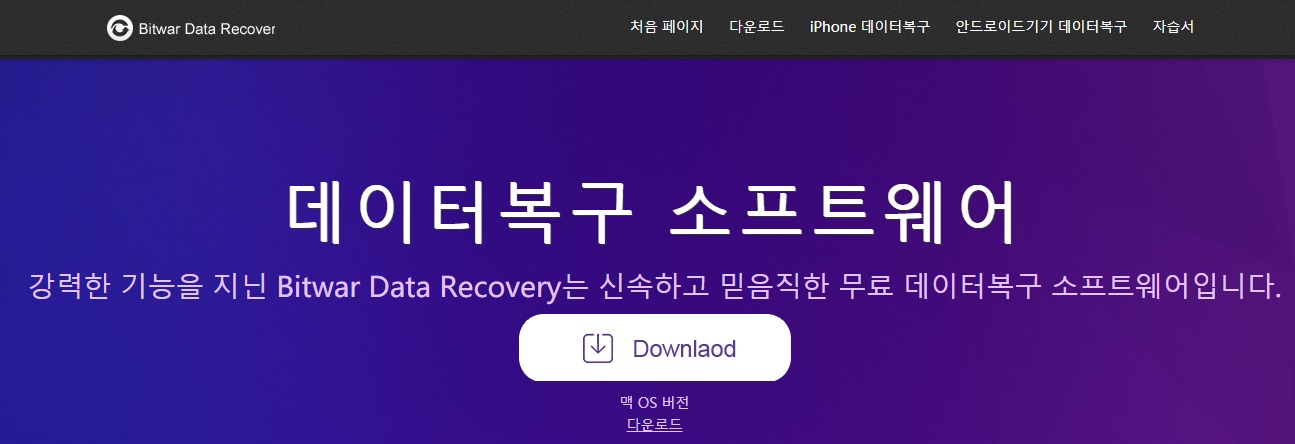
2 단계 : 파티션 선택 또는 장치
Mac 용 Bitwar 데이터 복구를 실행하고 파일을 삭제 디스크 파티션 또는 장치를 선택하고 "다음"을 클릭합니다.
당신은 쉽게 맥 드라이브, SSD, 메모리 카드, USB 드라이브, SD 카드, 디지털 카메라, 멀티미디어 플레이어 및 기타 저장 장치에서 삭제 된 파일을 복구 할 수 있습니다.
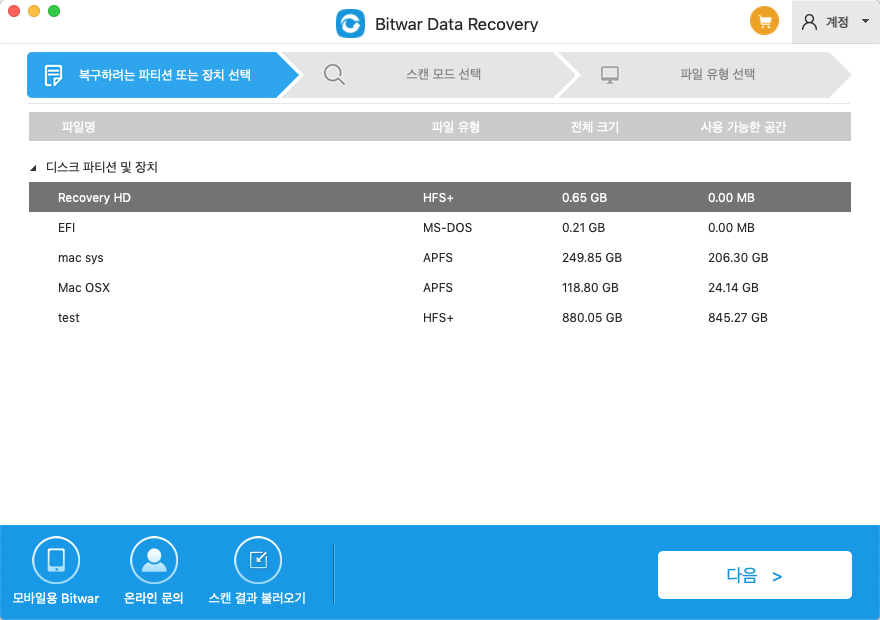
3 단계는 : 스캔 모드를 선택
"빠른 스캔"의 스캔 모드를 선택, 빠른 스캔 모드는 삭제 된 파일 파일이 다른 데이터에 의해 오버라이드 (대체)하지 않는 경우, 명령에 의해 삭제 + 삭제하거나 휴지통에서 비운으로 파티션이나 이동 저장 장치.이런에 파일을 포맷 복구 할 수 있습니다. 파일을 완전히 복구 할 수 있습니다.
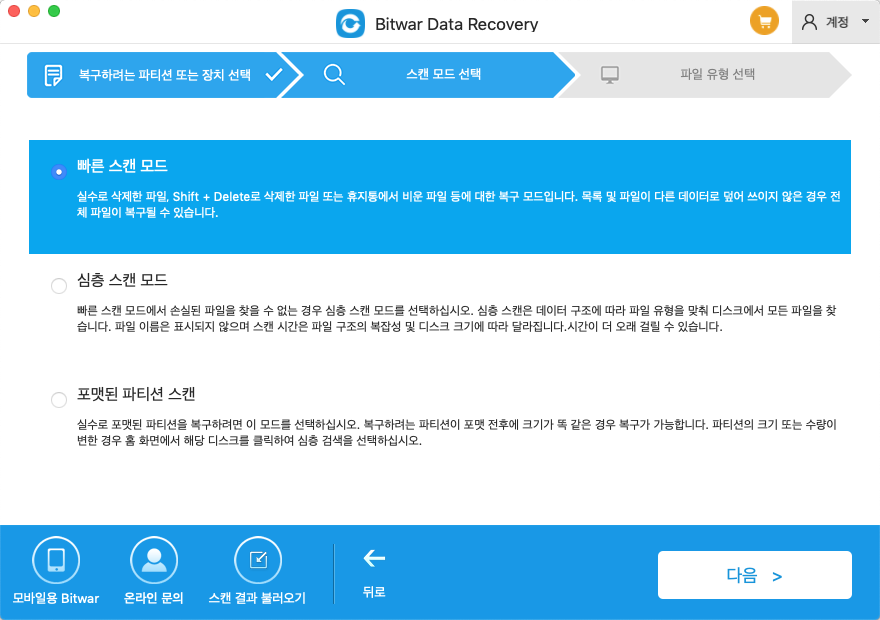
4 단계 : 파일 형식을 선택합니다
삭제 된 파일을 복구하려면, 당신은 특정 파일 유형을 선택할 수 있습니다 또는 "모든 파일 형식"을 선택하고 버튼 "다음"을 클릭합니다.
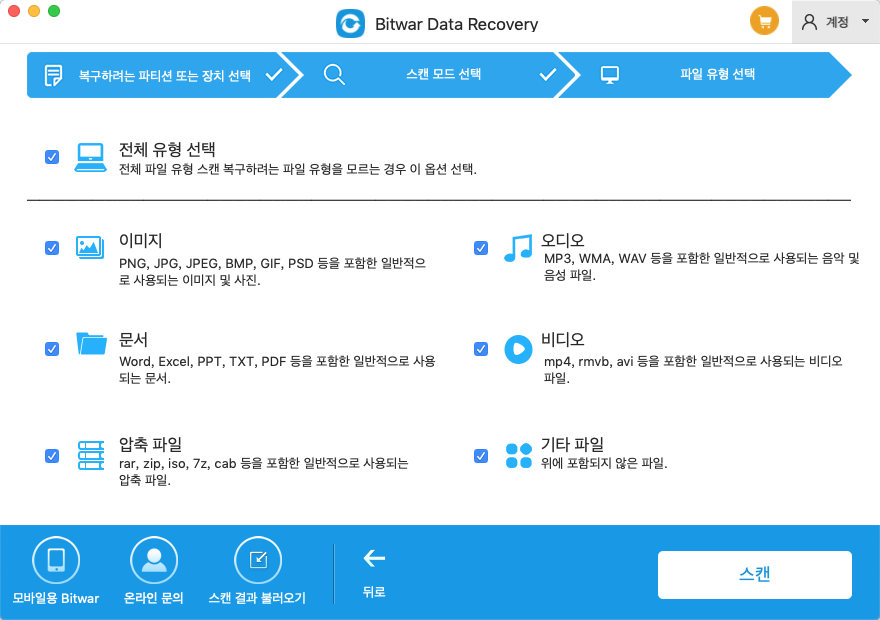
5 단계 : 미리보기, 복구 파일을 저장
스캔 후 파일 이름과 형식으로 빠르게 이전에 잃어버린 파일을 필터링 할 수 있습니다. 당신은 또한 다음 사전에 데이터 복구 품질을 확인 대상 파일을 선택하려면 모두 삭제 파일을 미리 모두가 "복구"를 클릭하여 파일을 복구 저장할 수 있습니다.
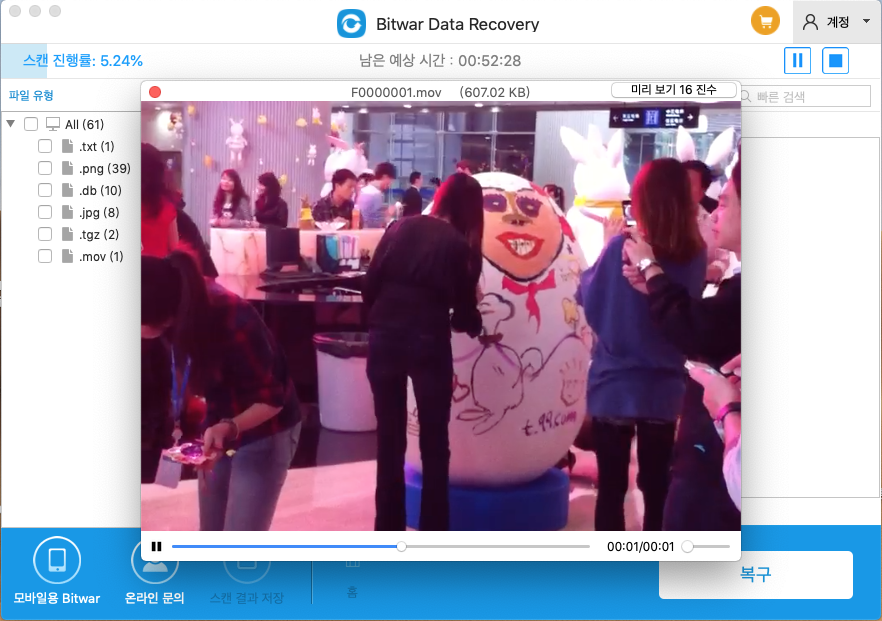
축하합니다! 이제 복구 맥 컴퓨터에서 파일을 삭제 방법을 알고있다. 위에 나열된 단계를 수행 할 때, 당신은 가지 쉬운 Mac 용 Bitwar 데이터 복구의 도움으로 잃어버린 파일을 복구하는 것입니다 찾을 수 있습니다. 강력한 데이터 복구 능력과 함께, 당신은 또한 등으로 인해 하드 디스크 포맷, 하드웨어 장애, 시스템 충돌, 바이러스 공격에 손실 된 파일 및 데이터를 다시 얻을 수있는 지금 설치 하시겠습니까?





